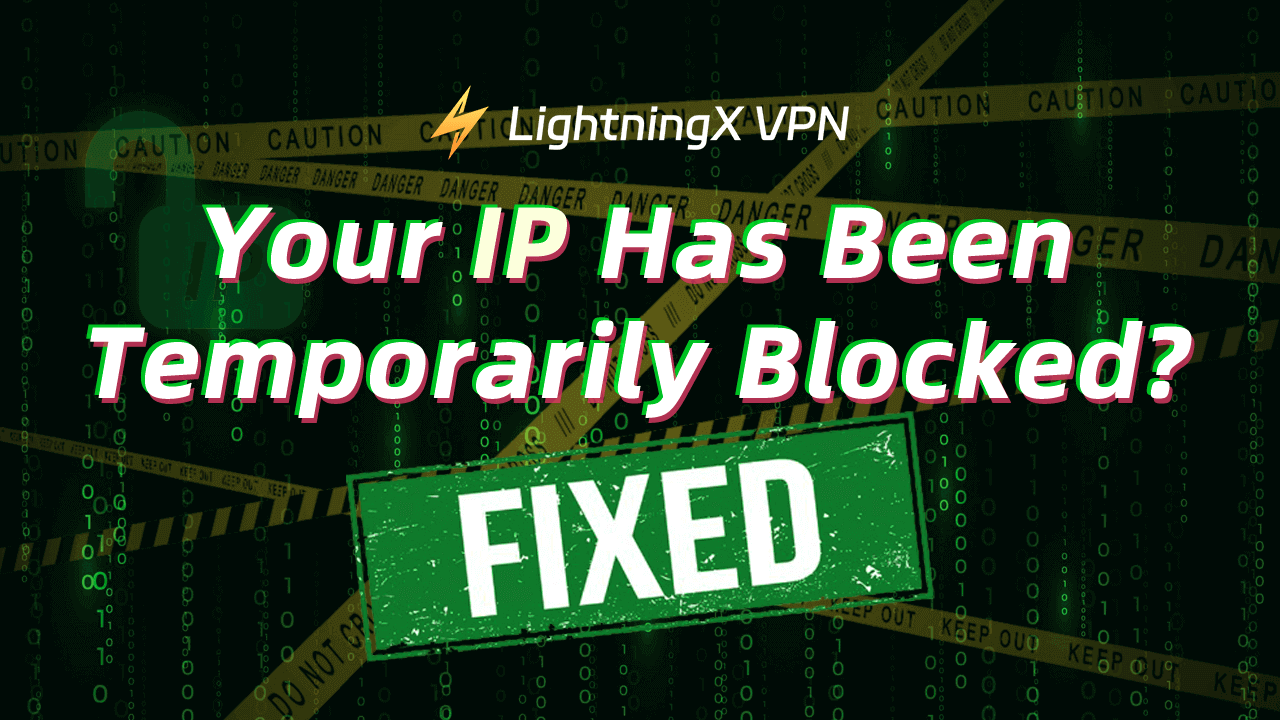Cuando intentas acceder a un sitio web o servicio en tu navegador pero recibes un mensaje de error “Tu IP ha sido bloqueada temporalmente”, puede ser frustrante. ¿Qué causa este problema y cómo solucionarlo? Esta publicación ofrece 10 consejos para ayudarte a solucionar el problema de IP bloqueada.
Cómo solucionar el error “tu IP ha sido bloqueada temporalmente” – 10 consejos
Consejo 1. Desbloquea la IP después de un cierto período
Si el sitio web dice que tu IP está bloqueada temporalmente, puedes verificar el mensaje de error para ver cuánto tiempo durará el bloqueo de IP. Tu IP puede ser desbloqueada después de un cierto período. En este caso, solo necesitas esperar.
Consejo 2. Reinicia tu router y módem
Si usas una dirección IP dinámica, puedes reiniciar tu router y módem, lo que a menudo puede cambiar tu dirección IP. Simplemente apaga tu router y módem y vuelve a encenderlos después de unos minutos.
Consejo 3. Usa una VPN para obtener una nueva dirección IP
Si tu IP está bloqueada, puedes usar un servicio VPN para obtener una nueva IP para tu dispositivo. Una VPN es una red privada virtual que puede enmascarar tu dirección IP real y asignar una nueva dirección IP para tu dispositivo.
LightningX VPN es una VPN confiable que proporciona más de 2000 servidores en más de 70 países. Es una herramienta VPN ultrarrápida que cuenta con ancho de banda y velocidad ilimitados. Puedes usar esta herramienta VPN para acceder a contenido/plataformas globales y descargar aplicaciones no disponibles en tu país.
LightningX VPN puede ocultar tu dirección IP y proporcionar una nueva IP virtual para tu dispositivo, permitiéndote mantener el anonimato en línea.
- Puedes descargar e instalar LightningX VPN desde su sitio web oficial.
- Suscríbete a un plan y regístrate para obtener una cuenta digital.
- Inicia LightningX VPN. Inicia sesión en tu cuenta VPN.
- Haz clic en “Iniciar” para conectarte a un servidor VPN rápido. Para cambiar a otro servidor, puedes hacer clic en “Modo y ubicaciones”.

Consejo 4. Conéctate a una red diferente
Si tu IP actual está bloqueada temporalmente, puedes cambiar a una red diferente para obtener una nueva IP. Por ejemplo, puedes conectarte a otra red Wi-Fi o usar datos móviles en lugar de Wi-Fi.
Si no puedes acceder a un sitio web y dice que tu IP está bloqueada, puedes intentar borrar la caché y las cookies de tu navegador para ver si esto soluciona el problema.
Para Chrome, puedes hacer clic en el ícono de tres puntos en la esquina superior derecha y seleccionar “Eliminar datos de navegación”, seleccionar lo que quieres borrar y hacer clic en el botón “Eliminar datos”.
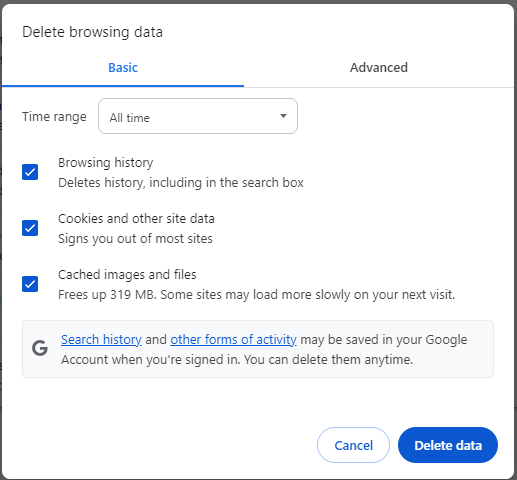
Usar un navegador desactualizado puede causar problemas de acceso a sitios web. Puedes actualizar tu navegador a una versión más reciente para ver si se soluciona el bloqueo del sitio web.
Para actualizar Chrome, puedes hacer clic en el ícono de tres puntos en la esquina superior derecha de Chrome y seleccionar Ayuda > Acerca de Google Chrome. Verificará automáticamente si hay actualizaciones para tu navegador.
Artículo relacionado: Cómo solucionar “Ethernet no tiene una configuracion IP valida”
Consejo 7. Verifica si hay malware en tu dispositivo
Si tu dispositivo está infectado por malware o virus, puede causar actividad sospechosa y llevar a bloqueos de IP.
Puedes ejecutar un escaneo de virus con tu software antivirus para eliminar cualquier malware o virus sospechoso en tu dispositivo.
Consejo 8. Verifica la configuración de tu firewall o seguridad
Tu firewall o configuración de seguridad puede bloquear el acceso a algunos sitios web. Puedes verificar la configuración de tu firewall o software de seguridad para ver si has bloqueado algunos sitios web.
Consejo 9. Contacta a tu proveedor de servicios de Internet (ISP)
Si tu dirección IP ha sido bloqueada temporalmente, también puedes contactar a tu proveedor de servicios de Internet (ISP) para obtener ayuda. Pueden proporcionar asistencia profesional para ayudarte a solucionar el problema.
Consejo 10. Contacta al propietario del sitio web
Finalmente, si crees que el bloqueo de IP es inapropiado, puedes contactar al propietario del sitio web para solicitar la eliminación del bloqueo temporal de IP.
Artículo relacionado: Comprender los Diferentes Tipos de Direcciones IP: Funciones y Usos
¿Qué causa “tu IP ha sido bloqueada temporalmente”?
¿Por qué los sitios web bloquean direcciones IP? Los sitios web pueden bloquear IPs por varias razones.
Preocupaciones de seguridad:
- Los sitios web suelen monitorear comportamientos inusuales o maliciosos, como intentos de hackeo o acceso no autorizado.
- Los sitios web pueden bloquear temporalmente las direcciones IP para prevenir ataques DDoS (denegación de servicio distribuido).
- Un sitio web puede bloquear tu IP si se detectan múltiples intentos fallidos de inicio de sesión.
Spam o bots automáticos:
- Publicar muchos comentarios de spam en un sitio web puede llevar al bloqueo de IP.
- Hacer demasiadas solicitudes en un corto período también puede desencadenar el bloqueo de IP.
- Usar bots automáticos para extraer datos de sitios web puede bloquear tu IP.
Violaciones de políticas:
- Si violas los términos de servicio de un sitio web, por ejemplo, realizando actividades prohibidas, tu IP puede ser bloqueada temporalmente.
- Si intentas acceder o descargar contenido protegido por derechos de autor sin el permiso adecuado, tu IP puede ser bloqueada.
Actividades inusuales:
- Algunos sitios web pueden limitar la creación de cuentas. Si usas múltiples cuentas desde la misma dirección IP, tu IP puede ser bloqueada.
- Si intentas acceder a contenido restringido geográficamente, puede resultar en bloqueos temporales de IP.
Problemas de red y técnicos:
- Configuraciones de red incorrectas o configuraciones pueden causar el bloqueo de IP.
- Las infecciones de malware pueden hacer que tu IP sea sospechosa.
Artículo relacionado: ¿Cuál es mi IP? Cómo encontrar la dirección IP en PC/Mac/iPhone/Android
Preguntas frecuentes sobre “tu IP ha sido bloqueada temporalmente”
P: ¿Qué significa que mi IP ha sido bloqueada temporalmente?
Si tu dirección IP está bloqueada temporalmente, significa que el sitio web/servicio ha restringido tu acceso basado en tu dirección IP. Esto puede suceder si el sitio web detecta actividades sospechosas, problemas de seguridad o violaciones de políticas desde tu dispositivo.
P: ¿Cuánto tiempo estará bloqueada mi IP?
La duración de un bloqueo de IP depende de las políticas del sitio web. Puede variar desde unas pocas horas hasta varios días. Algunos sitios web pueden proporcionar información detallada sobre la duración del bloqueo en el mensaje de error.
P: ¿Puede ayudarme una VPN a evitar un bloqueo de IP?
Sí, puedes usar una VPN para evitar un bloqueo de IP, ya que una VPN puede ocultar tu dirección IP y proporcionar una nueva IP. Puedes elegir una VPN rápida y confiable como LightningX VPN.
P: ¿Cómo puedo evitar que mi IP sea bloqueada en el futuro?
Evita actividades sospechosas, actualiza regularmente tu sistema operativo y software, usa conexiones a Internet seguras y utiliza herramientas de monitoreo de red para detectar y prevenir actividades inusuales en tu red.
P: ¿Qué debo hacer si mi IP está bloqueada temporalmente?
Puedes probar los 10 consejos anteriores para ver si te ayudan a solucionar el problema. Si el bloqueo persiste, puedes contactar a tu ISP o buscar ayuda profesional de un especialista en IP.
P: ¿Cómo contacto al administrador del sitio web para obtener ayuda?
En general, puedes encontrar la dirección de correo electrónico de contacto o el formulario de contacto en la sección de soporte del sitio web. Explica tu problema y deja que te ayuden.
Conclusión
Esta publicación te ayuda a comprender las diversas causas de los bloqueos de IP y proporciona consejos posibles para ayudarte a solucionar el problema de “tu IP ha sido bloqueada temporalmente”.